Бывает, утром уже обулся, чтобы бежать на работу, а на моих Apple Watch осталось 30% батареи. И надо что-то решать.
Раньше брал кабель с собой или ждал, когда они зарядятся. Потом провёл эксперимент и понял, что можно отключать всегда работающий дисплей: без него часы точно проживут до вечера даже на одной третьей цикла.
Обычно отключается так: Настройки > Экран и яркость > Всегда вкл. > Переключить тумблер.
Но есть проблема. В течение дня функция то нужна, то нет. Хочется иметь гибкость. А на маленьком экранчике копаться во всех этих пунктах отнимает до раздражения много времени.
Прикинул, подумал и сделал с помощью Команд одну-единственную кнопку, которая есть и на домашнем экране iPhone, и на часах. Нажал – экран работает, нажал опять – выключился, экономит энергию.
Главное, что качать ничего не нужно, писать формулы тоже. Просто следуйте моим шагам в видео выше или в иллюстрациях ниже, и у вас всё получится.
👉 В каких часах есть функция:
Apple Watch Series 5
Apple Watch Series 6
Apple Watch Series 7
Вам нужны только iPhone и 2 минуты времени
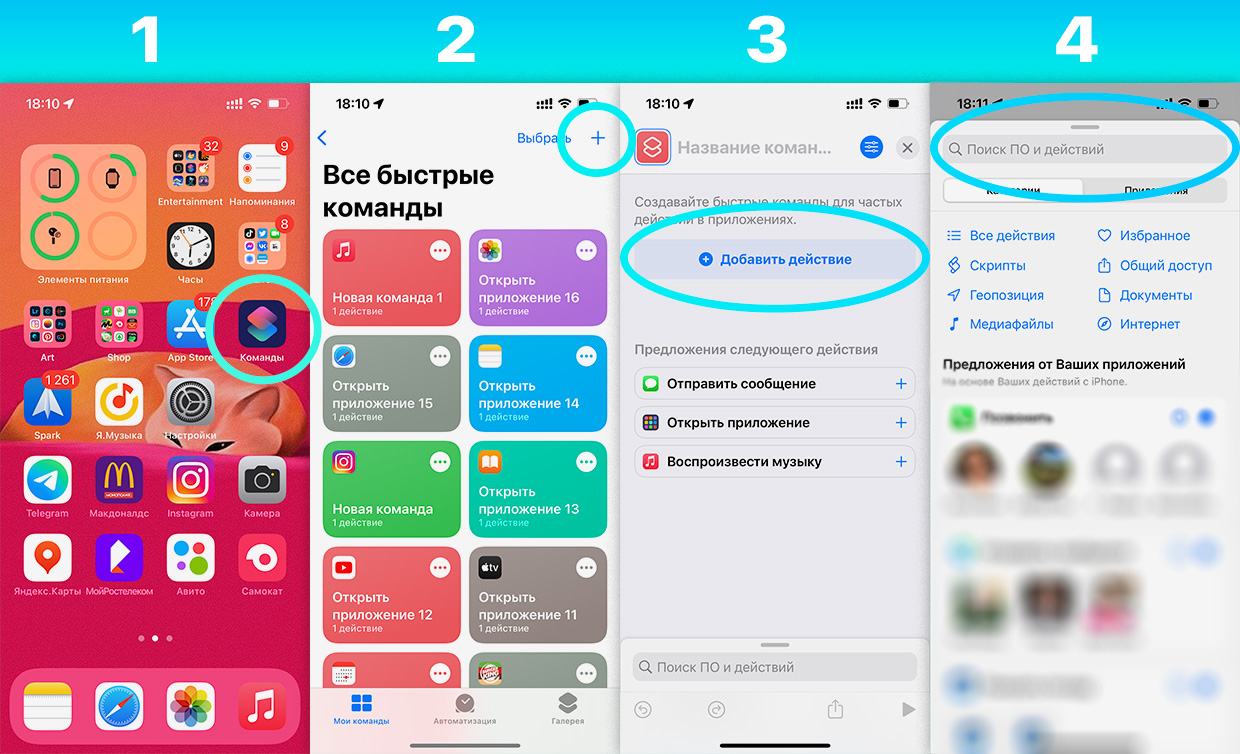
1. Откройте Команды
2. Нажмите синий +
3. Нажмите + Добавить действие
4. В строке поиска напишите Apple Watch
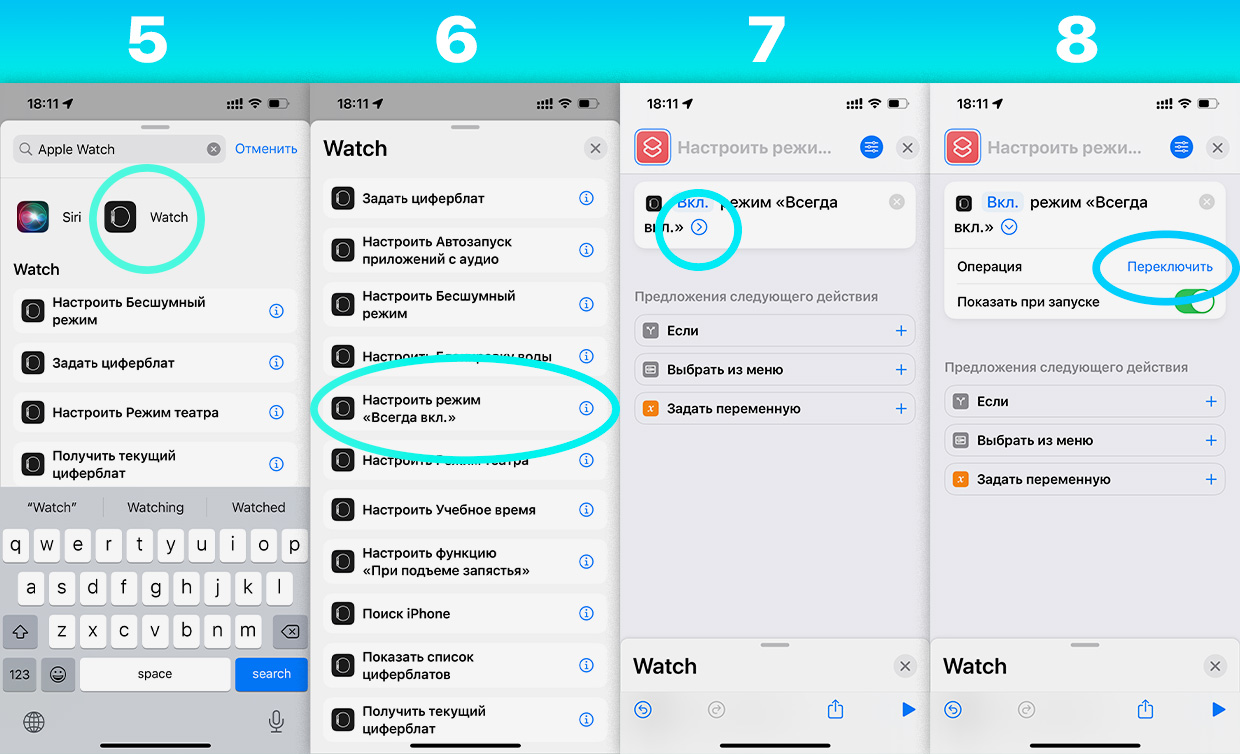
5. Нажмите на иконку Watch
6. Выберите пункт Настроить режим «Всегда вкл.»
7. Нажмите на синюю стрелку в круге
8. Нажмите на синее Переключить справа от слово Операция
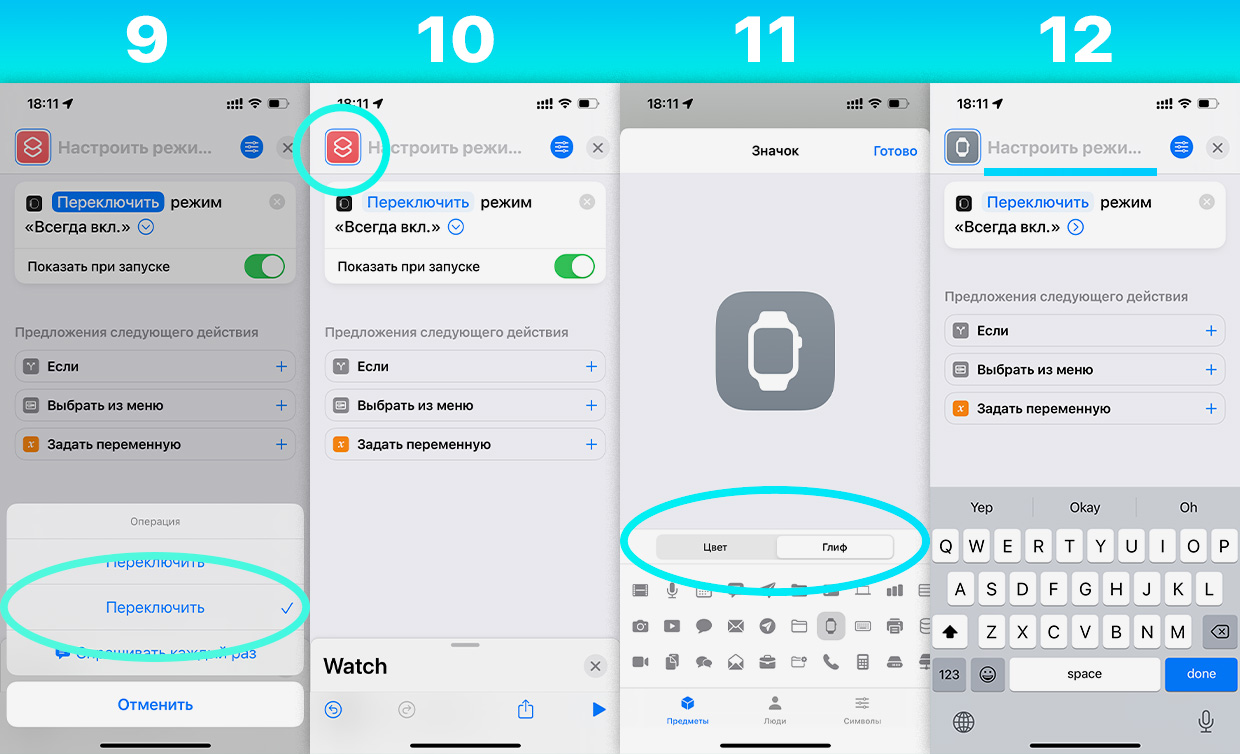
9. Сейчас выбрано первое Переключить. Выберите второе
10. Нажмите на иконку в верхнем левом углу
11. Настройте цвет и символ для отображения на домашнем экране. Нажмите Готово
12. Введите название действия справа от иконки. Например, «Экран часов»
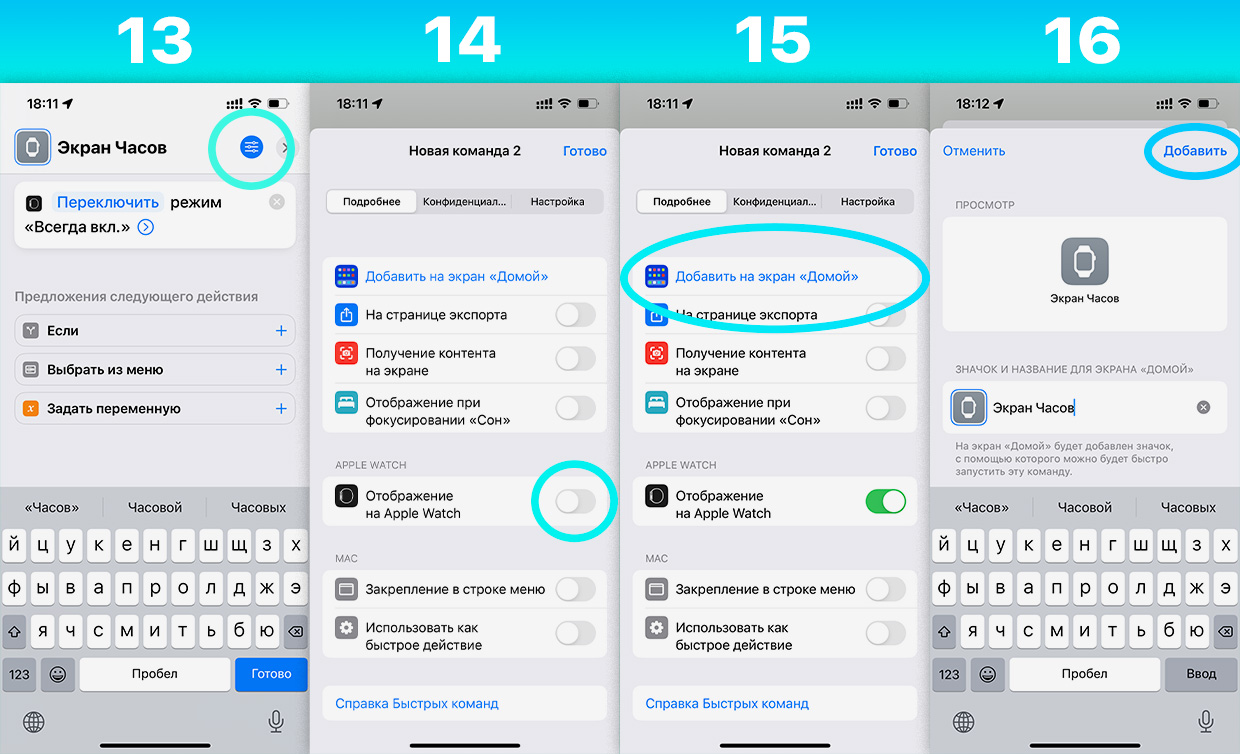
13. Нажмите на синий круг с тремя ползунками
14. Отображение на Apple Watch ВКЛ
15. Нажмите на Добавить на экран «Домой»
16. Вас могут снова попросить ввести название действия. Именно эти слова будут на вашем домашнем экране. Нажмите Готово.
Вот и всё!
Как пользоваться кнопкой
На iPhone откройте домашний экран и найдите символ с названием, которые вы только что сделали. После нажатия появится пуш-уведомление о том, что задача выполнена.
На Apple Watch откройте приложение Команды, найдите карточку с названием, которое вы только что ввели. Появится карточка с информацией о совершённом действие, можете её просто свернуть.
Как заблокировать любое приложение с помощью Face ID и Touch ID на iPhone
Менять иконки на iOS проще, чем кажется. Нужны только приложение Команды и всего минута времени
Как найти любимые песни в Apple Music за весь 2021 год

Войди и оставь комментарий
Или войди с помощью
Хоть что то полезное…
А не проще ли включить на часах режим “в театре”? Он лучше экономит батарейку чем предложенное действие.
@FiLunder_7, у вас тогда все уведомления утихнут, а активация экрана при подъёме запястья отключится. Функциональность часов резко обрежется.
@Павел Телешевский, Что? Все уведомления останутся. И активация при подъеме как раз жрет батарейку, так как активируется и при случайном подъёме. Легкий тап по экрану и он включается. Просто как возможность выключить always on display ваш метод хорош. Но именно для экономии батареи “театр” гораздо лучше.
@Павел Телешевский, уведомления не тухнут, так же вибрацией сообщает что что-то пришло
@FiLunder_7, намного проще и эффективней, плюс там ещё и фоновое измерение уровня кислорода приостанавливается
Согласен) давно этим пользуюсь, не помню правда с какой версии) только при включенном режиме Театр, надо включить звук кнопкой рядом) и пользоваться часами после тапа по экрану) на два дня Series 7 хватает стабильно)
@MacHopper, а звук зачем в режиме театр?
Always On Display никогда не выключу. Зато я давно отключил опцию активации дисплея при повороте запястья, получив два бонуса:
1) Избавился от отвлекающих и раздражающих ложных срабатываний дисплея;
2) Так же экономится заряд аккумулятора.
Поэтому для меня такое решение гораздо более рациональное и эффективное.
Зарядить часы с вечера не судьба?
Я просто первым делом этот прокладка-он-дисплей сразу отключил при первой настройке часов. Если что-то подобное будет в айФоне, то поступлю так-же… что-бы посмотреть время достаточно повернуть к лицу руку или тапнуть по экрану, и в общем все эти алвэйз-он только для демонстрации устройства, я считаю, понтов так сказать, процента 80% наверное.
@Phonerz, Боже. Смени окружение
@Текст Текстов, ну… iPhone у меня появился очень давно, ещё когда iPhones.ru был интересным и динамичным сайтом, а Стив ещё бодро выходил на сцену и говорил Boom про новые функции. В общем видел разных людей, но самые раздражающие, это те, кто воспринимают iPhone не как обычное устройство, а как какой-то дорогой аксессуар…
@Phonerz, дак о том и речь. Если ты до сих пор видишь в чем то связанным с айфоном понты – то у тебя такое окружение, либо ты слишком на этом зациклен
Постоянно включенный экран появился с 5 версии часов. Исправьте статью, не вводите людей в заблуждение.
Рекомендуем
Нашли орфографическую ошибку в новости?
Выделите ее мышью и нажмите Ctrl+Enter.